10 Terminal-kommandoer til begyndere på Mac
Bing! Du hører den velkendte opstartslyd fra din Mac, skriver adgangskoden - og klikker dig straks ind i den farvestrålende verden af ikoner, Mission Control og Spotlight
Men under det blankpolerede grafiske overfladelag gemmer der sig et kraftfuldt værktøj, som mange Mac-brugere aldrig rigtig får afprøvet: Terminalen.
Hvorfor skulle du dog bytte din pege-og-klik-komfort ud med en sort skærm fyldt med kryptiske kommandoer? Svaret er enkelt: hastighed, præcision og superkræfter. Med blot få tastetryk kan du navigere lynhurtigt rundt i filsystemet, automatisere gentagne opgaver og få adgang til muligheder, der slet ikke findes i Finder.
I denne guide på IT Forum Danmark tager vi dig i hånden og gennemgår 10 helt fundamentale Terminal-kommandoer, som giver dig et solidt udgangspunkt - selv hvis du aldrig har åbnet Terminal-vinduet før. Vi starter med det helt basale: hvordan du overhovedet finder appen, hvad en shell er, og hvorfor Ctrl+C pludselig kan føles som din nye livline. Derefter bygger vi lag på lag, så du til sidst kan oprette, flytte, omdøbe og åbne filer med samme selvsikkerhed som de rutinerede nørder.
Lyder det spændende? Så spænd sikkerhedsselen, åbn Terminal.app - og lad os dykke ned i kommando-universet, hvor du opdager, hvor meget mere din Mac egentlig kan!
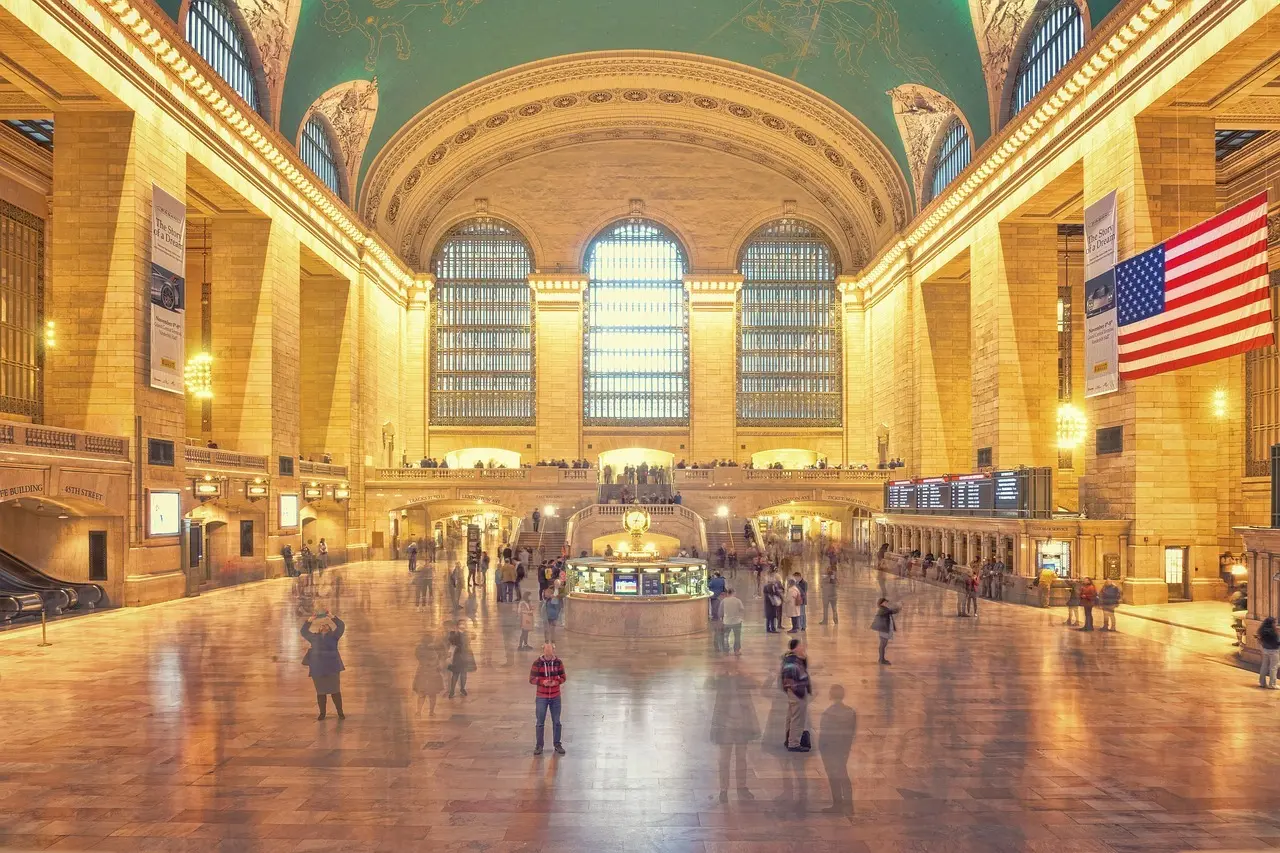
Hvorfor Terminalen? Sådan kommer du i gang på macOS
Terminalen er macOS’ tekstbaserede kontrolcenter - et vindue til den underliggende UNIX-kerne, hvor du kan udføre opgaver hurtigere (og nogle gange helt automatisere dem) uden grafiske klik. Har du brug for at batch-omdøbe filer, køre udviklingsværktøjer eller hente systeminformationer, er Terminalen ofte det mest effektive sted. Du åbner den enten via Spotlight (⌘+Mellemrum > skriv “Terminal”), Launchpad (mappen Andet) eller Finder (Programmer ▸ Hjælpeprogrammer). Når vinduet dukker op, er du klar til at skrive din første kommando.
I bunden af Terminal-vinduet ser du det, der kaldes en prompt - fx MacBook:~ brugernavn$. Her venter shell’en (standard er zsh) på input. En kommando består typisk af selve kommando-navnet efterfulgt af flag (små tilvalg som -l eller --help) og eventuelle argumenter som fil- eller mappenavne. Filstier kan være absolutte (/Users/ditnavn/Documents) eller relative (../Billeder). Husk at mellemrum i stier skal escapes (\ ) eller omsluttes af anførselstegn (“Mine Billeder”).
Nogle hurtige tastetricks sparer dig masser af tid: tryk Tab for auto-komplettering af fil- og mappenavne, og brug ↑/↓ til at bladre i kommandohistorikken. Skulle en proces hænge, afbryder du den med Ctrl+C. Vær dog opmærksom på, at Terminalen ikke spørger “Er du sikker?” før alt; især rm (remove) kan slette filer permanent på et splitsekund. Indfør derfor gode sikkerhedsvaner: test risikable kommandoer i ufarlige mapper, læs altid manuelt siderne (man rm) og tilføj evt. interaktivt flag -i (fx rm -i fil.txt) før du trykker Retur.
Navigér i filsystemet: Find rundt med pwd, ls og cd
pwd er din GPS i Terminalen: Skriv kommandoen og tryk Enter, så viser macOS den fulde sti til den mappe, du befinder dig i (f.eks. /Users/navn/Documents). Når du ved, hvor du står, kan du få overblik over indholdet med ls. Uden flag viser ls kun fil- og mappenavne, men tilføjer du -l får du en detaljeret liste med rettigheder, ejer, størrelse og dato, og med -a ser du også skjulte filer (dem der starter med .). Kombinér flagene, fx ls -la, for at få det bedste overblik, og brug Tab-komplettering mens du skriver filnavne for at spare tid og undgå tastefejl.
Når du skal flytte dig rundt, bruger du cd (change directory). cd .. går ét niveau op, cd ~ springer direkte til din hjemmemappe, og skriver du en komplet sti som cd /Applications/Utilities (en absolut sti), lander du præcist dér uanset, hvor du startede. Skriver du derimod kun et mappenavn uden skråstreg forrest, fx cd projekter, bruger Terminalen en relativ sti og leder i den aktuelle mappe. Indeholder stien mellemrum eller specialtegn, skal du enten omslutte den med anførselstegn (cd "Min mappe/2024 filer") eller escape dem med backslash (cd Min\ mappe/2024\ filer). Husk, at du altid kan afbryde en kommando, hvis du havner det forkerte sted, med Ctrl+C og starte forfra.
Opret og læs: Arbejd med filer og mapper (mkdir, touch, cat)
Opret mapper med mkdir - Kommandoen mkdir navn laver en enkelt mappe der hvor du står. Skal du bygge en hel sti, er flaget -p guld værd: mkdir -p ~/Projekter/2024/Artikel opretter alle mellemliggende mapper i ét hug. Husk at indramme stier med mellemrum i anførselstegn: mkdir "Fotos til tryk". Typiske faldgruber: du får fejl-beskeden “File exists”, hvis mappen allerede ligger der; og uden -p fejler kommandoen, hvis en af over-mapperne mangler. Brug derfor altid -p, når du ikke er 100 % sikker på hierarkiet.
Opret tomme filer eller opdatér tidsstempel med touch - Vil du hurtigt skabe en fil, skriver du f.eks. touch kladde.txt. Findes filen allerede, ændrer touch kun dato- og tidsstemplerne, hvilket er smart, hvis du vil “pinge” en fil, så den rykker øverst i Finder-sorteringen. Du kan også masseoprette filer: touch log_{01..05}.txt giver fem nummererede filer (funktionen ligger i Bash og Zsh). Faldgrube: touch kan ikke lave hele mapper først - sørg for, at stien eksisterer, eller kombiner med mkdir -p.
Kig hurtigt i tekstfiler med cat - Skriv cat kladde.txt, og indholdet ryger direkte i Terminal-vinduet. Skal du tjekke flere filer, kan du kæde dem sammen: cat *.md | less (brug q for at afslutte less). Vær opmærksom på binære filer; cat spytter ukontrollerede tegn ud, som kan fryse dit vindue. Samlet miniøvelse: mkdir -p Test/Noter && touch Test/Noter/ideer.txt && echo "Min første note" >> Test/Noter/ideer.txt && cat Test/Noter/ideer.txt - på under ét sekund har du oprettet en sti, lavet en fil, skrevet i den og læst den.
Ryd op og omdøb/flyt: rm og mv
rm er Terminalens skraldespand - men uden fortrydelsesknap - så brug den med respekt. Den enkleste form, rm fil.txt, fjerner én fil permanent, mens mapper kræver rm -r mappeNavn (r står for “recursive”). Vil du tvinge dig forbi fejlmeddelelser, findes flaget -f, men begyndere bør hellere bruge -i, som spørger “er du sikker?” for hver fil: rm -ri minMappe. Skal du blot rydde en mappe for indhold men beholde selve mappen, så kombiner rm med jokertegnet *: rm -i minMappe/*. Husk at fil- og mappenavne med mellemrum kræver anførselstegn eller escape-tegn (rm "min mappe/fil.txt" eller rm min\ mappe/fil.txt). Før du trykker retur, kan du teste kommandoen ved først at køre ls med samme mønster - hvis resultatet ser rigtigt ud, er chancen for uheld mindre.
Skal noget blot flyttes eller omdøbes, er mv dit sikre valg. Kommandoen ændrer udelukkende henvisningen til filen, så processen er hurtig og bevarer rettigheder og metadata: mv rapport.txt Arkiv/2024_rapport.txt (flyt og omdøb i én handling). Du kan også flytte hele mapper: mv ProjektA ~/Dokumenter/Projekter/. Når der optræder jokertegn - f.eks. mv *.jpg Billeder/ - bør du igen teste med ls *.jpg først. Er du i tvivl om, hvor filerne havner, så angiv den fulde sti, eller start i en “sandkasse”-mappe med kopier af filerne, indtil kommandoerne sidder på rygraden. På den måde bliver rm og mv nyttige rengørings- og organiseringsværktøjer, ikke potentielle datakatastrofer.
Kopiér og åbn i macOS: cp og open
Kopier med cp - det lille værktøj kan meget mere end blot at klone en fil. Syntaksen er cp [flag] kilde destination. Bruger du det uden flag, bliver filen kopieret, og eventuelle eksisterende filer i destinationen overskrives uden varsel; til mere forsigtig brug kan du tilføje -i (interactive) for at blive spurgt først. Vil du bevare tidsstempler, rettigheder og ejerskab, så tilføj -p (preserve): cp -p rapport.docx Arkiv/. Og skal du kopiere en hel mappe, er flaget -R (recursive) din ven: cp -Rp Projektmappe/ Backup/Projektmappe/. Har fil- eller mappenavne mellemrum, så indram dem i anførselstegn ("Mit Resume.pdf") eller escape mellemrum med backslash (Mit\ Resume.pdf).
Eksempler fra hverdagen: Du sidder i mappen ~/Dokumenter og vil tage en hurtig kopi af en præsentation til skrivebordet - cp "Pitch Deck.key" ~/Skrivebord/. Har du fået en ZIP-fil ned, som skal gemmes uudpakket, kan du klone den med cp -p ~/Downloads/app.zip /Volumes/Backup/Downloads/. Og skal hele fotomappen til en ekstern disk, bruger du cp -R ~/Billeder/Ferie2024 /Volumes/Backup/Billeder/. Brug altid Tab-komplettering til at undgå tastefejl og bekræft med ls, at kopien ligger der, før du sletter originalen.
Åbn med open - Terminalens bro til macOS-grafikken. Kommandoen forstår både filer, mapper, apps og netadresser: open . viser den aktuelle mappe i Finder; open -a "TextEdit" noter.txt tvinger en bestemt app; open -e noter.txt er genvejen til TextEdit i ren tekst-tilstand; og med open -R billede.jpg bliver filen fremhævet i Finder. Skal du hurtigt tjekke, at din kopi lykkedes, så hop ind i destinationsmappen (cd) og tast open ..
Miniøvelse - brug alle 10 kommandoer: 1) pwd for at se hvor du er. 2) mkdir TerminalØvelse && cd TerminalØvelse. 3) touch todo.txt og skriv et par linjer via echo "Køb kaffe" >> todo.txt. 4) Læs indholdet med cat todo.txt. 5) Kopiér filen til backup med cp -p todo.txt todo_backup.txt. 6) Omdøb originalen: mv todo.txt indkoeb.txt. 7) Slet backup-filen forsigtigt: rm -i todo_backup.txt. 8) Navigér et niveau op med cd .. og fjern hele øvelsesmappen med rm -r TerminalØvelse (kun hvis du er helt sikker). 9) Til slut open . for at bekræfte, at alt ser rigtigt ud i Finder. Dermed har du haft alle ti kommandoer i hænderne - klar til at blive en Terminal-tænker i macOS.